
Comment transférer des données d'un Sony Xperia vers un autre en 3 étapes

Passer à un nouveau Sony Xperia 10 VII est passionnant, mais ce qui vous frustre, c'est de savoir comment transférer facilement des données d'un Sony Xperia à un autre pour les conserver sur votre nouvel appareil. Heureusement, il existe de nombreuses façons de transférer des données Xperia, même si Xperia Mobile Transfer et Xperia Transfer 2 ne sont pas disponibles actuellement. Ce guide vous explique comment effectuer la transition étape par étape grâce à trois méthodes simples. Suivez le tutoriel ci-dessous.

La meilleure façon de transférer des données d'un Xperia à un autre est d'utiliser Coolmuster Mobile Transfer . Grâce à cette application de transfert pour Sony Xperia, vous pouvez transférer tout votre ancien Xperia vers votre nouveau en un seul clic : contacts, musique, photos, etc. Vous pouvez également transférer des données entre appareils Android et iOS .
Pourquoi choisir Coolmuster Mobile Transfer ?
* Un clic pour transférer des contacts , des journaux d'appels, des photos, de la musique, des applications, des vidéos, des SMS et des livres électroniques de Sony Xperia vers Sony Xperia.
* Transférez des données d' iOS vers iOS , Android vers iOS et iOS vers Android .
* Prise en charge de la connexion USB et Wi-Fi.
* Interface intuitive et fonctionnement simple.
* Prend en charge tous les modèles de smartphones Sony exécutant Android 6 à Android 16, tels que Sony Xperia 10 VII/Xperia 1 VII/Xperia 1 VI/Xperia 10 VI/Xperia 5 V/Xperia 1 V/Xperia 10 V/Xperia 5 IV, etc.
Pour transférer des contacts de Sony Xperia vers Sony Xperia en un clic :
1. Lancez Coolmuster Mobile Transfer sur votre ordinateur après l'installation réussie.
2. Connectez les deux téléphones Sony Xperia à l'ordinateur à l'aide de deux câbles USB fonctionnels. Ensuite, assurez-vous d'avoir activé le débogage USB sur vos téléphones lorsque vous y êtes invité. Lorsque le programme détecte vos appareils, il affiche « Connecté » sous leurs images.

Notez que le Sony Xperia d'envoi doit être en position Source . Si nécessaire, appuyez sur le bouton Inverser pour les inverser.

3. Cochez Contacts dans le tableau et appuyez sur le bouton Démarrer la copie pour transférer les données de Sony Xperia vers Sony Xperia.

Voici le guide vidéo (environ 2 minutes) :
Vous pouvez également transférer des données d'un Xperia vers un autre via la sauvegarde Google. Suivez simplement les instructions ci-dessous.
1. Sur votre nouvel appareil Xperia, connectez-vous au même compte Google que vous utilisez sur votre ancien appareil Xperia.
2. Sur votre ancien appareil Xperia, ouvrez Paramètres > Système > Sauvegarde , assurez-vous d'avoir activé l'option Sauvegarder sur Google Drive .
3. Cliquez sur l'option « Compte » pour accéder à votre compte Google et suivez les instructions pour terminer la configuration. Vos données Xperia seront alors transférées vers le stockage cloud de Google.

4. Sur votre nouveau Xperia, lorsque vous configurez votre nouveau téléphone pour la première fois ou après une réinitialisation d'usine, vous serez invité à le configurer.
5. Choisissez de copier vos données depuis une sauvegarde cloud ou un autre appareil. Connectez-vous avec le même compte Google que celui utilisé sur votre ancien Xperia.
6. Sélectionnez la sauvegarde de votre ancien téléphone et choisissez les données (applications, historique des appels, paramètres de l'appareil, etc.) que vous souhaitez restaurer.

Vous aimerez peut-être :
Comment transférer les contacts d'un Sony Xperia vers un Samsung ? (3 meilleures méthodes)
Comment transférer des photos d' Android vers iPad en 4 étapes simples ? (Mise à jour)
En plus d'utiliser la fonction de sauvegarde Google, vous pouvez utiliser directement un câble USB pour transférer vos données vers votre nouveau téléphone Sony Xperia pendant la configuration, car la plupart des téléphones Android disposent de l'outil de transfert intégré Android .
1. Commencez la configuration initiale de votre nouveau Xperia. Lorsque vous y êtes invité, choisissez de copier les données de votre ancien téléphone.
2. Le processus de configuration vous guidera pour connecter votre ancien et votre nouveau téléphone, généralement à l'aide d'un câble USB (et d'un adaptateur Quick Switch, si nécessaire). Une connexion sans fil peut également être une option.
3. Le système vous guidera dans la sélection des données que vous souhaitez transférer, qui peuvent inclure des applications, des photos, des messages, des contacts, etc.
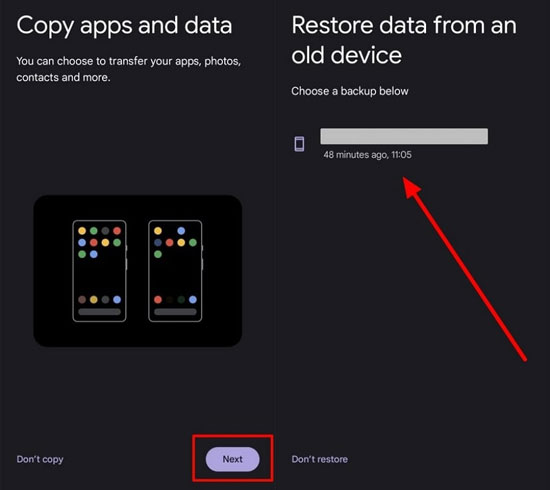
Après avoir appris à transférer des données d'un Sony Xperia vers un autre, quelle méthode choisirez-vous ? Je vous recommande d'essayer Coolmuster Mobile Transfer . Après une simple connexion USB ou Wi-Fi, vous pouvez transférer la plupart des données de votre ancien Xperia vers le nouveau, en toute sécurité et en toute fluidité.
Si vous avez quelque chose à nous faire savoir, n'hésitez pas à nous le dire dans les commentaires.
Articles connexes:
Comment transférer des données de Sony vers Samsung ? (4 meilleures méthodes)
Comment transférer des contacts de Samsung vers Sony Xperia de 5 manières fiables ?
Comment transférer des contacts de Xperia vers iPhone sans effort ?
Comment transférer des SMS de mon Sony Xperia vers mon ordinateur ? (4 méthodes simples)

 Transfert de téléphone à téléphone
Transfert de téléphone à téléphone
 Comment transférer des données d'un Sony Xperia vers un autre en 3 étapes
Comment transférer des données d'un Sony Xperia vers un autre en 3 étapes





